Создание текстовых блоков
Использование автоматических текстовых блоков
Текстовые блоки QuarkXPress можно использовать при работе над проектами самого различного типа. Например предположим, что некоторый пользователь (Хоуви) настолько ответственно подходит к работе, что часами сидит перед компьютером, постоянно оттачивая внешний вид каждой страницы проекта. Он использует все доступные возможности QuarkXPress.
В отличие от него, Памела всегда спешит. Она отвечает за подготовку двух газет – одной для печати, а другой для размещения в Web. Причем газеты выходят один раз в неделю. Памела старается использовать любые комбинации клавиш и другие приемы, которые позволяют максимально ускорить работу с QuarkXPress.
Хоуви чувствует себя прекрасно, когда вручную создает каждый текстовый блок, используемый в макете. Памела же просто не находит себе места из-за такой траты времени. Она нашла способ, с помощью которого QuarkXPress автоматически создает текстовые блоки на каждой странице макета. Для этого при создании нового макета Памела устанавливает флажок Automatic Text Box (Автоматически создавать текстовый блок).
Предположим, Памеле необходимо подготовить печатный вариант газеты с разворотами; при этом текст на каждой странице должен располагаться в две колонки. Она создает новый проект (воспользовавшись командой File › New › Project (Файл › Создать › Проект) или комбинацией клавиш CTRL + N ( +N)), после чего из раскрывающегося списка Layout Type (Тип макета) выбирает значение Print (Печатный). При этом в группе параметров Column Guides (Направляющие колонок) указаны две колонки, а в нижней левой части диалогового окна New Project (Создание проекта) установлен флажок Automatic Text Box (Автоматически создавать текстовый блок)
+N)), после чего из раскрывающегося списка Layout Type (Тип макета) выбирает значение Print (Печатный). При этом в группе параметров Column Guides (Направляющие колонок) указаны две колонки, а в нижней левой части диалогового окна New Project (Создание проекта) установлен флажок Automatic Text Box (Автоматически создавать текстовый блок)
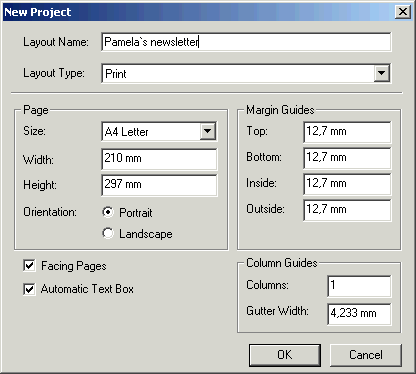
Рис. 3.5. Диалоговое окно New Project позволяет создавать автоматические текстовые блоки
Вот и все, что потребовалось сделать Памеле. QuarkXPress сама позаботится обо всем остальном, автоматически создавая на каждой странице текстовый блок, содержащий две колонки.
Более того, при установленном флажке Automatic Text Box (Автоматически создавать текстовый блок) QuarkXPress автоматически добавит страницы, если текст выйдет за пределы автоматически созданного текстового блока. На каждой новой странице автоматически будет создан текстовый блок.
Если вам необходимо, чтобы QuarkXPress автоматически вставляла новые страницы из раскрывающегося списка Auto Page Insertion (Автоматическая вставка страниц) необходимо выбрать значение End of Story (Конец статьи), как показано на рис. 3.6. Для того чтобы это сделать, выполните следующие действия.
— Регулярная проверка качества ссылок по более чем 100 показателям и ежедневный пересчет показателей качества проекта.
— Все известные форматы ссылок: арендные ссылки, вечные ссылки, публикации (упоминания, мнения, отзывы, статьи, пресс-релизы).
— SeoHammer покажет, где рост или падение, а также запросы, на которые нужно обратить внимание.
SeoHammer еще предоставляет технологию Буст, она ускоряет продвижение в десятки раз, а первые результаты появляются уже в течение первых 7 дней. Зарегистрироваться и Начать продвижение
Выберите команду Edit › Preferences или QuarkXPress › Preferences. Можно также нажать комбинацию клавиш CTRL + ALT + SHIFT + Y (Option+SHIFT + 3e+Y).
На экране будет отображено диалоговое окно Preferences (Установки).
Перейдите на вкладку General (Общие) диалогового окна Preference (Установки).
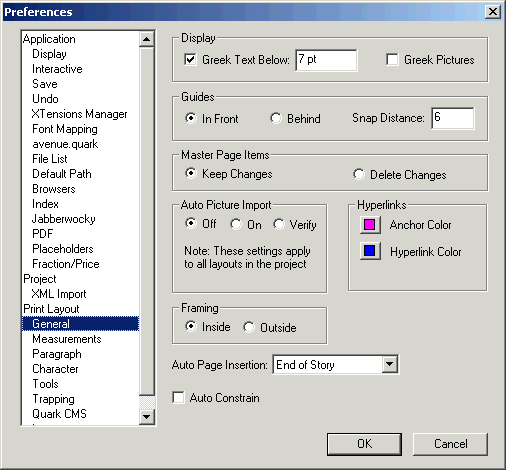
Рис. 3.6. При использовании автоматических текстовых блоков из раскрывающегося списка Auto Page Insertion необходимо выбрать значение End of Story
Выберите значение End of Story (Конец статьи) из раскрывающегося списка Auto Page Insertion (Автоматическая вставка страниц).
Если автоматические текстовые блоки не используются, вам придется создать все текстовые блоки вручную, после чего связать их, а только затем добавить в них текст.
У вас вполне мог возникнуть вопрос: а что же такое связывание? Об этом мы и поговорим в следующем разделе.
